統合開発環境でWebサービスを作る:パソコンで試してわかるWebサービス(8)(2/4 ページ)
WSADの基本的な使い方
WSADはオープンソースプロジェクトのEclipseをベースにして、J2EEアプリケーション開発やWebサービス開発を行えるように機能拡張した製品です。基本的な使い方はEclipseと同様です。Eclipseについては、「連載:Eclipseを使おう!」を参考にしてください。
ここではWebサービス開発を行えるだけの操作方法を解説します。WSADのインストールは特に難しいことはないでしょうから、インストールされたことを前提にお話を始めます。
(1)ソースコードの作成とコンパイル
WSADでの開発はこれまでのJDKを使った方法とは少し異なります。これまでは「テキストファイル」としてソースコードを作っていましたが、WSADの中ですべてを管理します。ソースコードをファイルとして取り出すときにはWSADの中から「エクスポート」することができますが、あまり使うことはないでしょう。これまでエディタなどでプログラムを書いてきた方には少し違和感があるかもしれませんが、一度、統合開発環境の便利さを知ってしまうとエディタ&JDKに戻れなくなる人もいるようです。
WSADにおいては、javacコマンドによるコンパイルがありません。WSADではソースコードを「保存」するときに自動的にコンパイルを行います。ソースコードを変更したい場合は、「ファイル」メニューから「保管」を選ぶことで、保存&コンパイルされます。Ctrl+Sキーでも同様な処理が行われます。即座にコンパイルされるので、コンパイルエラーがあるときは、すぐに「タスク」ウィンドウ(WSAD下部)の中にエラーが表示され、該当行に赤いマークが付きます。
(2)プログラムの実行とデバッグ
WSADで作ったJavaプログラムはWSADの中で実行できます。これは、JavaアプリケーションやJavaアプレットだけでなく、ServletやJSPなどのJ2EEアプリケーションも含まれます。また、今回利用するWebサービスもWSADの中で開発・実行が可能です。
統合開発環境を利用する最大のメリットといってもいいのが、デバッグです。WSADではJavaアプリケーションのデバッグだけでなく、J2EEアプリケーションのデバッグも可能です。特にEJBの開発においては、統合開発環境なしには開発ができないといっても過言ではありません。
プログラムの実行は、そのプログラム種別によって異なります。単なるJavaアプリケーションであれば、メニューの「実行」−「次を実行」−「Javaアプリケーション」ですし、Webアプリケーションであれば、「実行」−「実行」を選択し、アプリケーション・サーバを選択してから実行します。ただ、これでは単に実行するだけです。
プログラムをデバッグしたい場合は、「デバッグ」として実行します。Javaアプリケーションであれば、メニューから「実行」−「次をデバッグする」−「Javaアプリケーション」を選択します。
このとき次のような画面になります。このサンプル画面では「Hello World!」を表示するJavaアプリケーション・プログラムをデバッグしています。ブレークポイントがソースコードの左側に青丸として設定されており、そこから1行ずつ実行(ステップオーバー)していく様子です。右上の「変数」ウィンドウでは、実行途中の変数の中身を見ることが可能です。
今回のWebサービス開発では、また違う実行方法になります。これは、この後の解説の中でその都度説明していきます。
(3)J2EEアプリケーションの開発
Axisを利用したWebサービスはServlet上で稼働しました。すなわちWebサービスはJ2EEアプリケーションとして開発することになります。これは、J2EEの将来のバージョン(Ver.1.4)ではWebサービス関連APIが標準実装されることからも理解できるでしょう。
WSADにおいてもWebサービスを開発するときにはJ2EEアプリケーションとして開発していきます。開発したプログラムは最終的にEARファイルにパッケージングすることでアプリケーション・サーバに配置(Deploy)することになります。なお、WebサービスのDeployとJ2EEのDeployは異なることに気を付けてください。
統合開発環境を利用したWebサービス開発の流れ
第7回「WSDLを使いWebサービスをオートマ運転」の記事ではJavaBeansをWebサービスに変えていく方法を解説しました。このWebサービス・プロバイダによる開発の流れは次のとおりでした。
このWebサービスにアクセスするWebサービス・クライアントは次のような流れで開発しました。これはWebサービス・リクエスターの作業です。
統合開発環境を利用する場合でも基本的な流れは同じです。これまでと違うのは、多くの部分が統合開発環境のウィザードなどにより開発されることです。第7回まで利用したAxisでも便利なコマンドが用意されていましたが、統合開発環境ではさらに自動化が進められています。すなわち、上記の2つの図において矢印の部分が統合開発環境にて簡単に作成できることになります。
まず、これまでやってきたことと同じように、JavaBeansのWebサービス化を統合開発環境を利用してやってみます。この手順を統合開発環境でやってみることで、どの程度開発が容易になるかを実感していただきます。
ここまでならAxisに比べて極端に便利になった気がしないかと思います。おそらく読者の皆さんの中には、エディタ+JDKでAxisを使った方がよいと感じている方も少なくないはずです。そこで、この連載では統合開発環境の便利さを最も享受できるEJBのWebサービス化にもトライしてみることにします(このEJBのWebサービス化は次回の予定です)。
Copyright © ITmedia, Inc. All Rights Reserved.
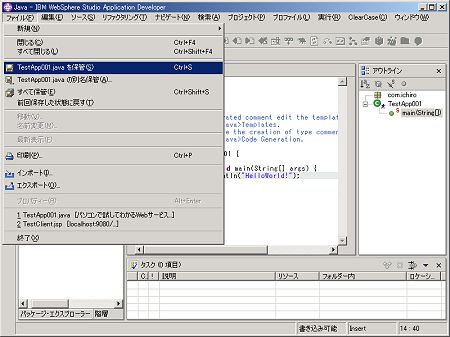
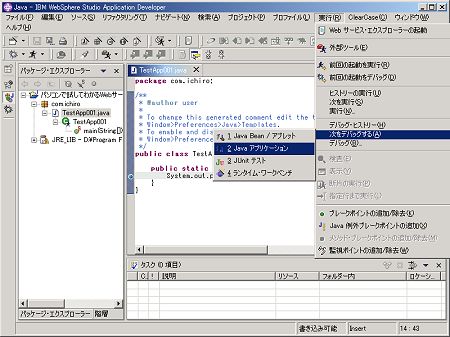
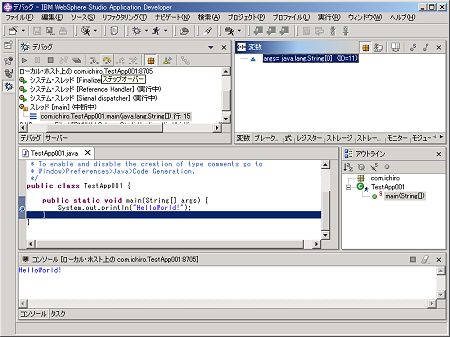
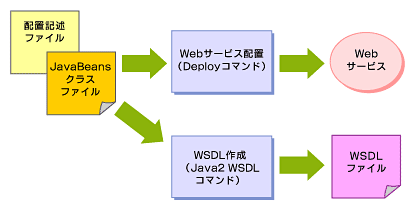 WebサービスとWSDLファイルは対の関係。WSDLファイルからWebサービスの仕様が分かる
WebサービスとWSDLファイルは対の関係。WSDLファイルからWebサービスの仕様が分かる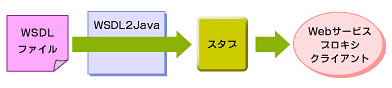 作成の手順
作成の手順


